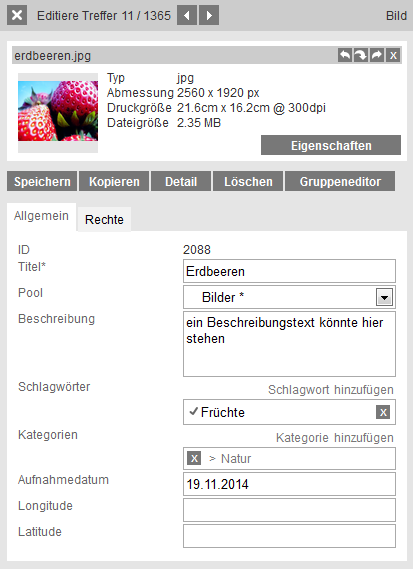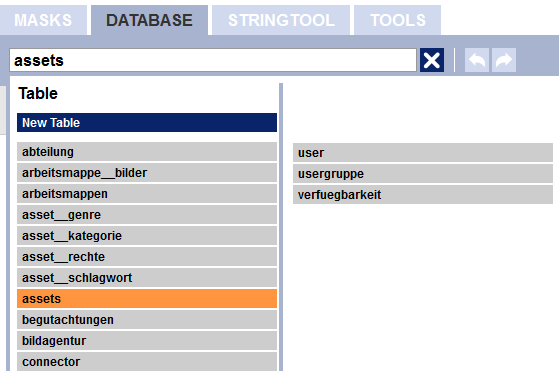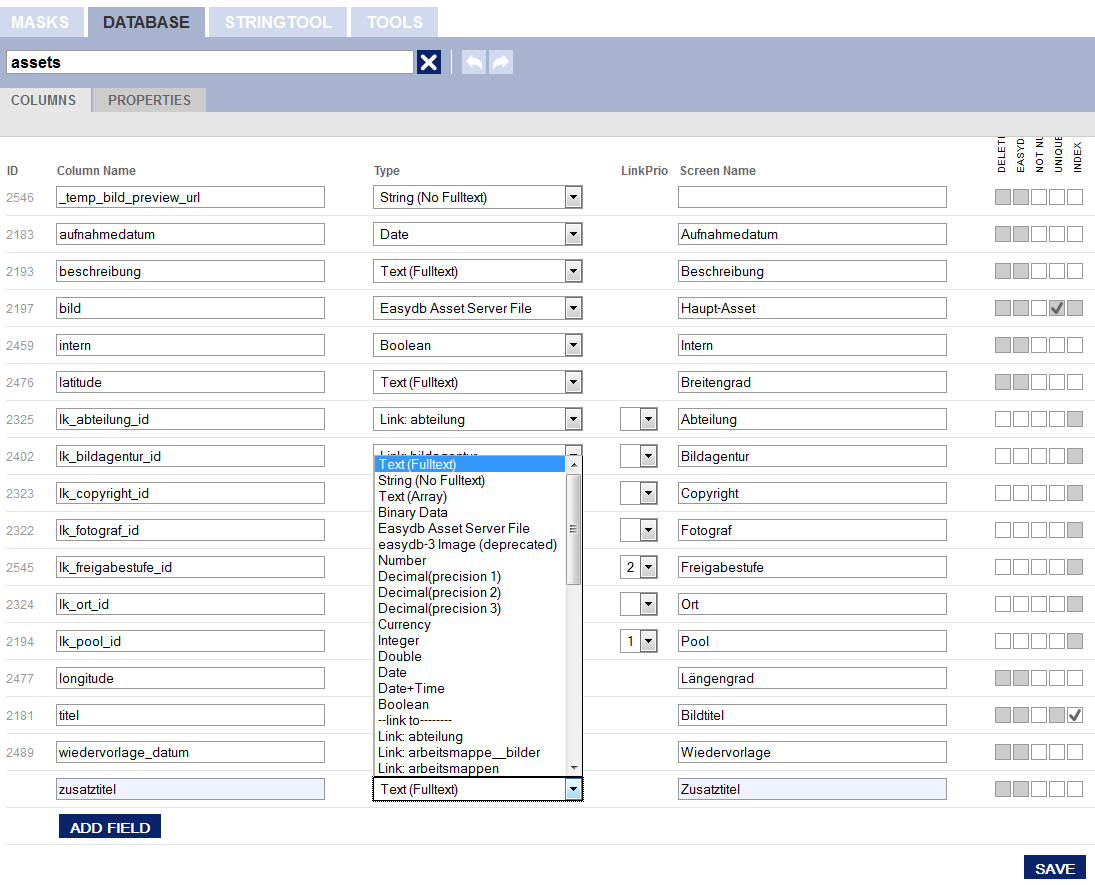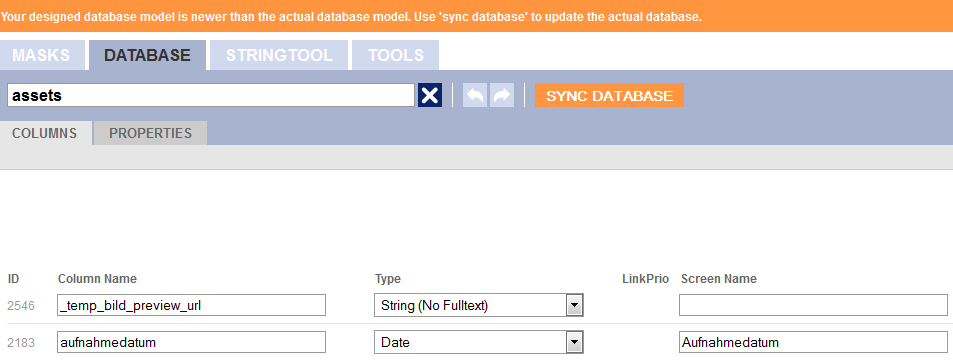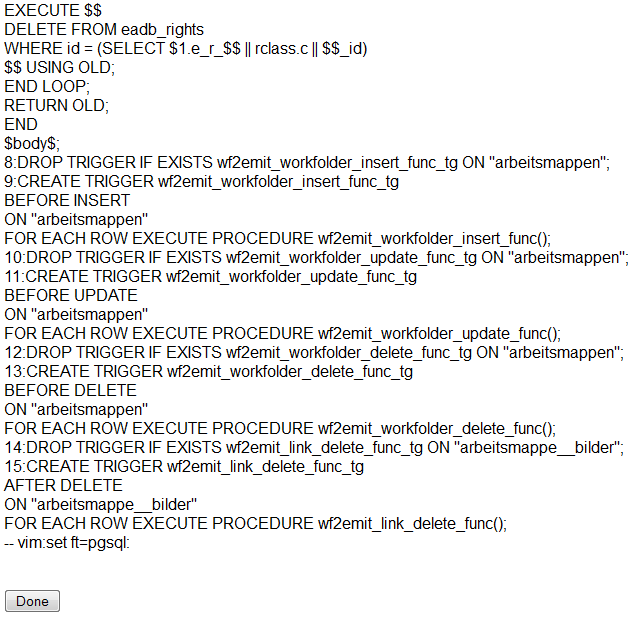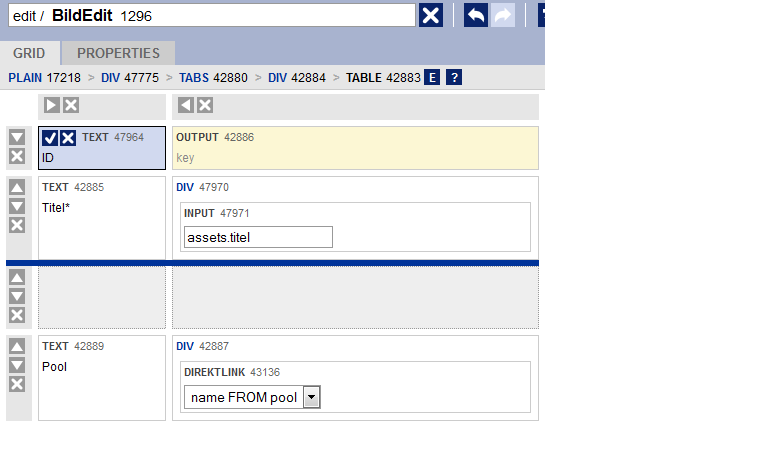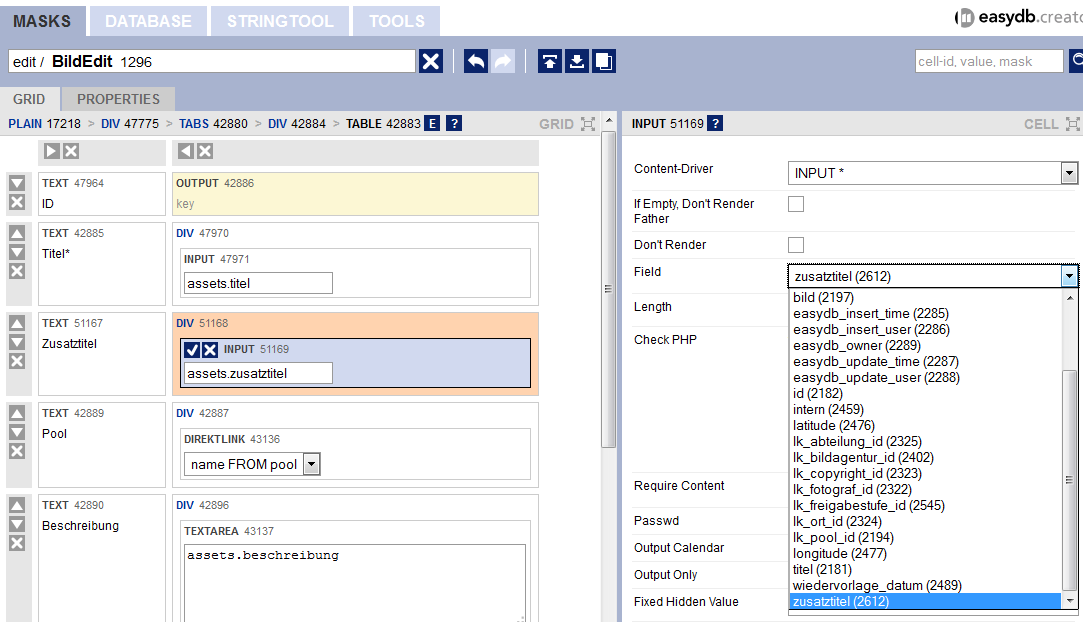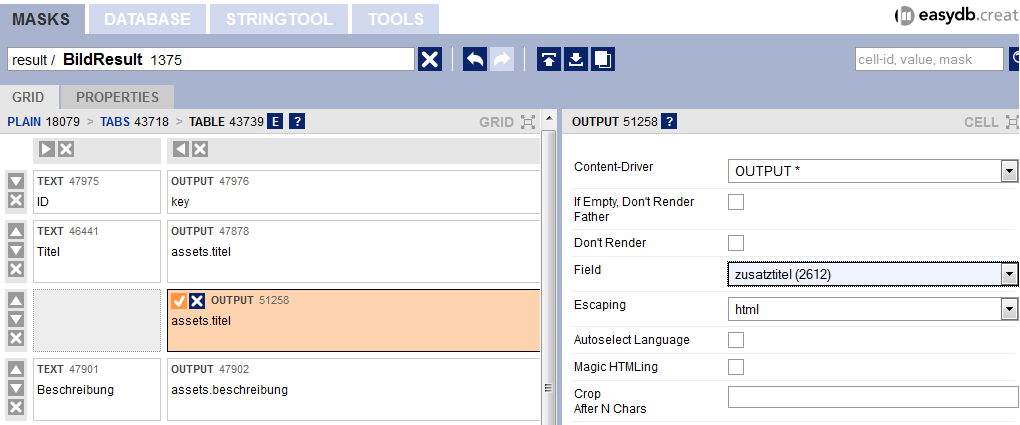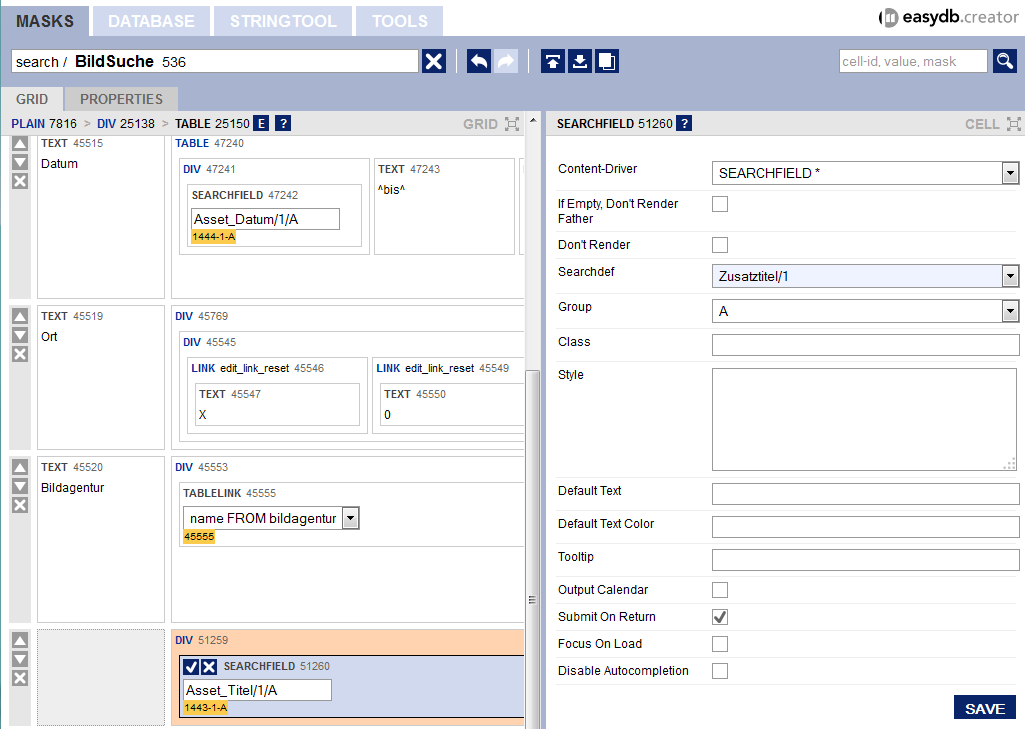Beispiel: ein neues Freitextfeld anlegen
In diesem Beispiel legen wir ein neues Freitextfeld Zusatztitel unter dem Feld Titel 1 an.
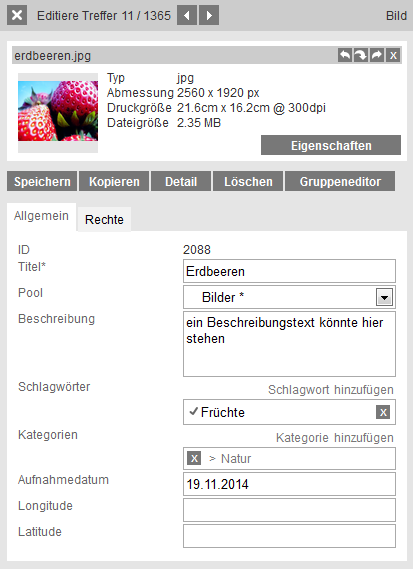
1
Schritt 1: Tabelle auswählen
- Begeben Sie sich im Creator zum Reiter DATABASE 1
- Wählen Sie die entsprechende Tabelle aus 2, in diesem Beispiel assets
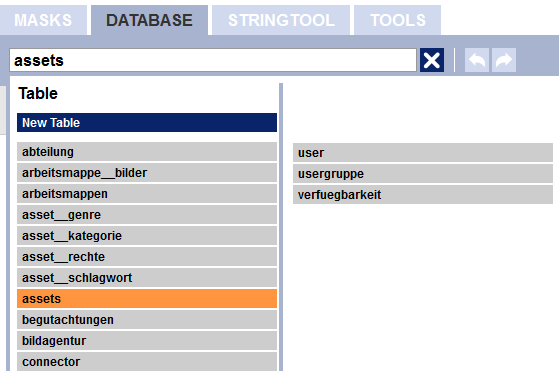
1
2
Schritt 2: Feld anlegen
- Geben Sie die Feldbezeichnung ein 1
- Wählen Sie den Feldtyp 2 Text aus
- Geben Sie den Screenname / Anzeigenamen 3 für das Feld an
- Speichern Sie Ihre Änderungen 4
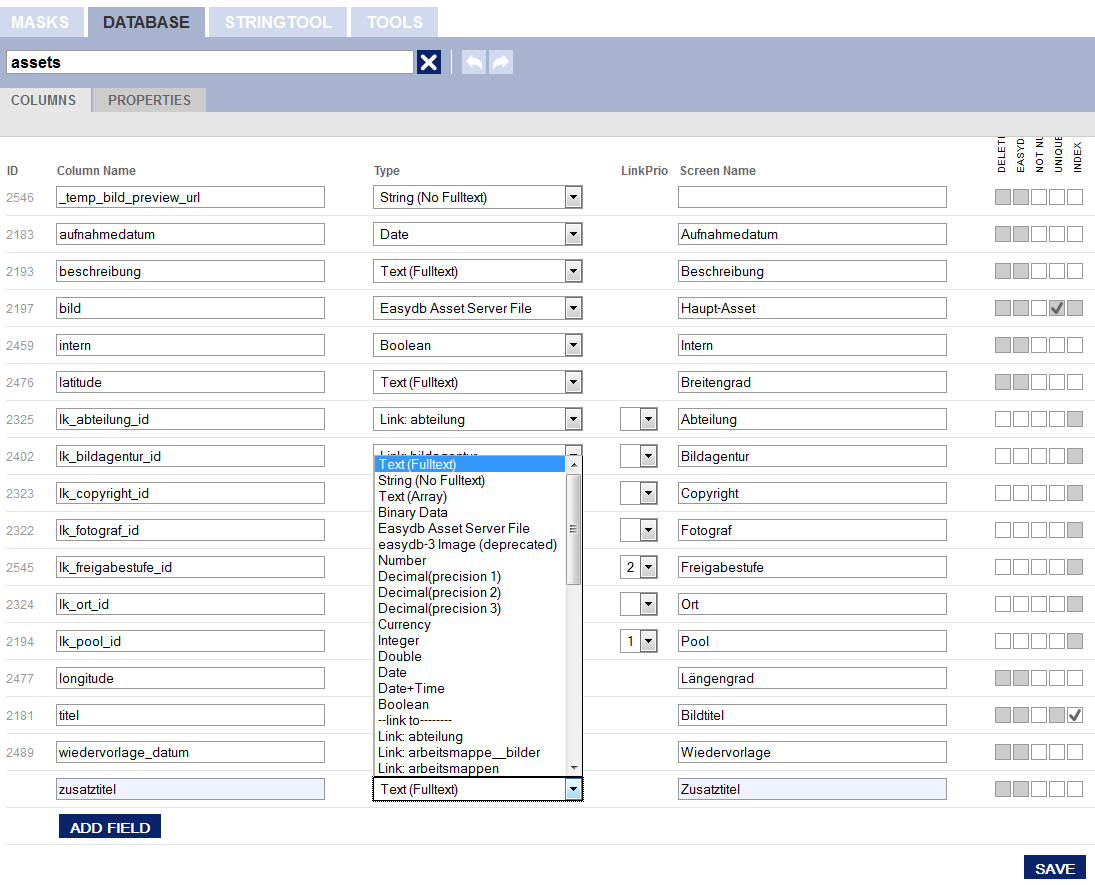
1
2
3
4
Schritt 3: Datenbank synchronisieren
- Um die Änderungen auf die Datenbank anzuwenden, klicken Sie auf SYNC DATABASE 1
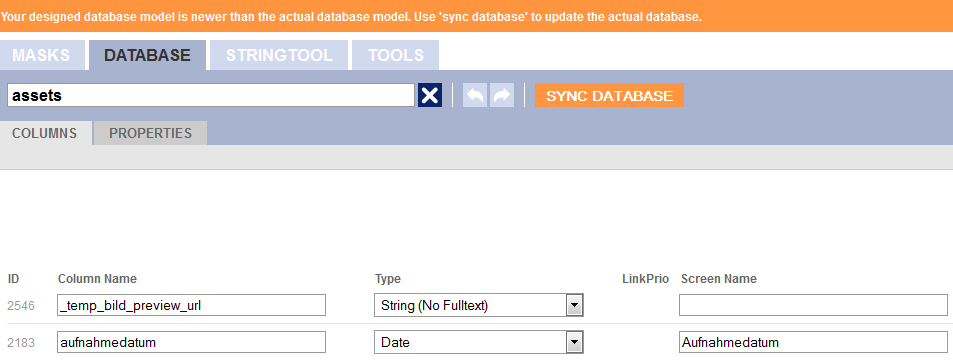
1
- Anschließend erhalten Sie eine Anzeige der durchgeführten Datenbankanpassungen
- Bestätigen Sie den Abschluss mit Done 2
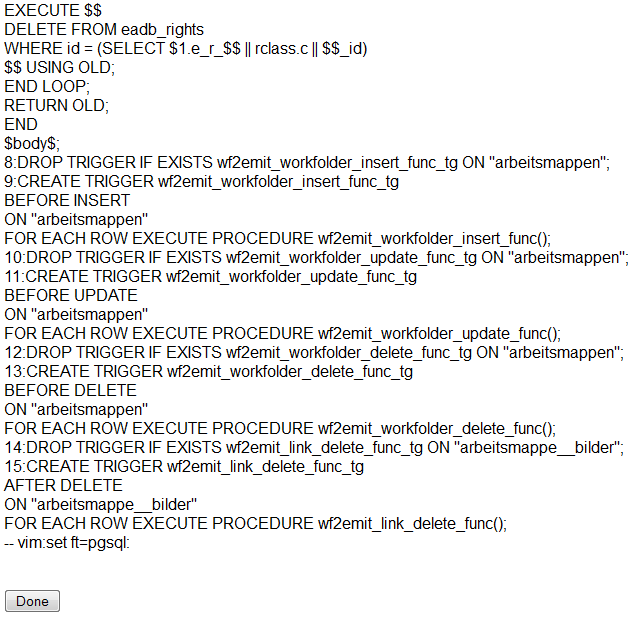
2
Schritt 4: Input in der Editor-Maske anlegen
- Begeben Sie sich im Creator zum Reiter Masks
- Wählen Sie unter edit die entsprechende(n) Maske(n) aus
- Klicken Sie auf TABLE 1 um die Tabelle zu öffnen

1
- Nachdem die Tabelle geöffnet wurde, klicken Sie in den Zwischenraum 2 unter der Zeile Titel um eine weitere Zeile einzufügen
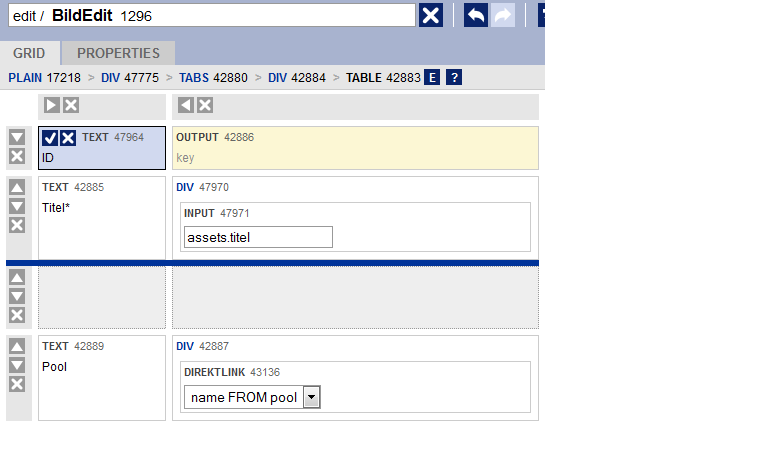
2
- Geben Sie in der neuen Zeile das Label mit einer Cell vom Typ Text 3 an
- Geben Sie das Eingabefeld mit einer Cell vom Typ Input 4 an
- Wählen Sie in den Eigenschaften der Cell das Feld 5 aus der Datenbank aus
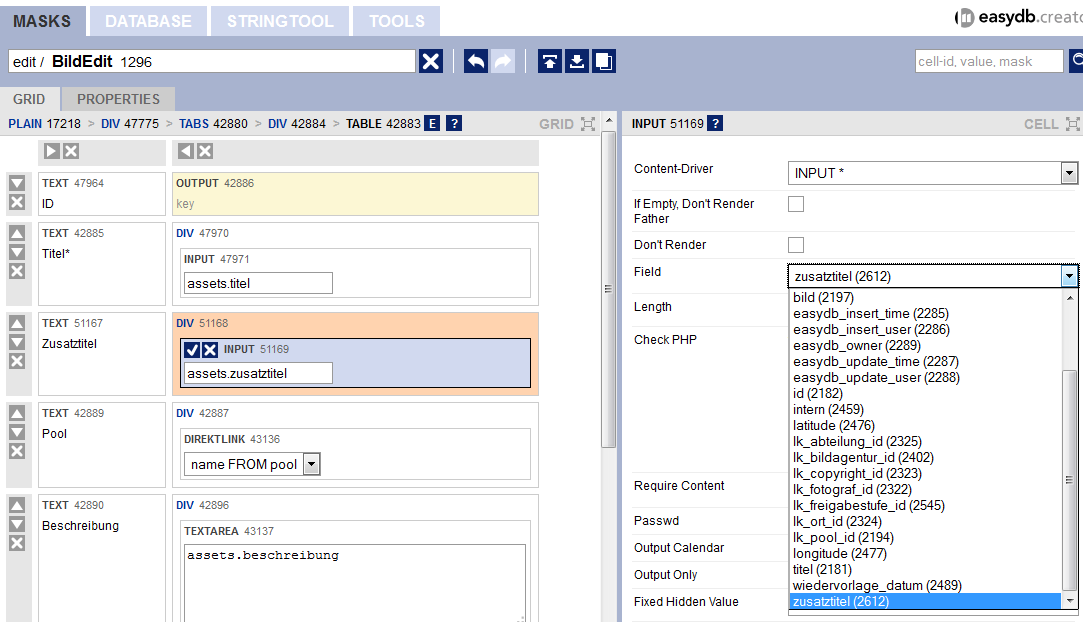
3
4
5
Schritt 5: Output in der Detail-Maske anlegen
- Erstellen Sie eine neue Cell vom Typ Output 1 und geben das neu erstellte Feld 2 an
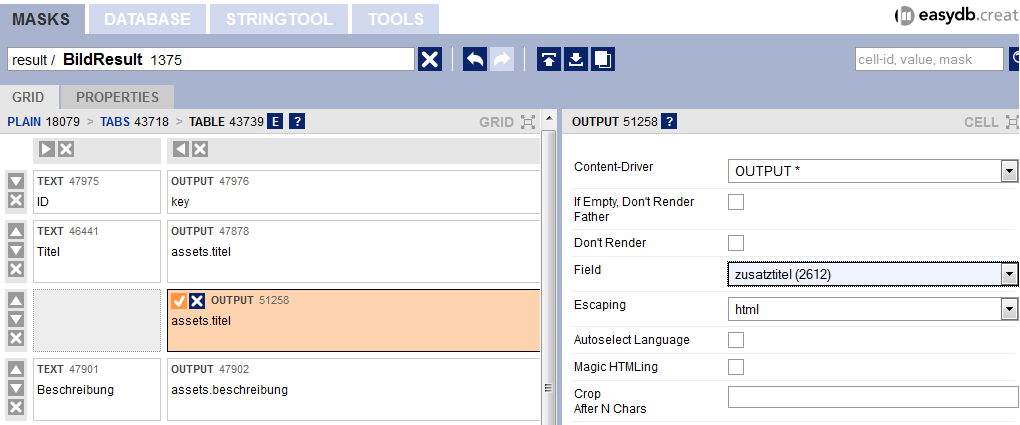
1
2
Schritt 6: Einbau in die Suche
- Erstellen Sie eine neue Cell vom Typ searchfield 1 und geben eine searchdef 2 an
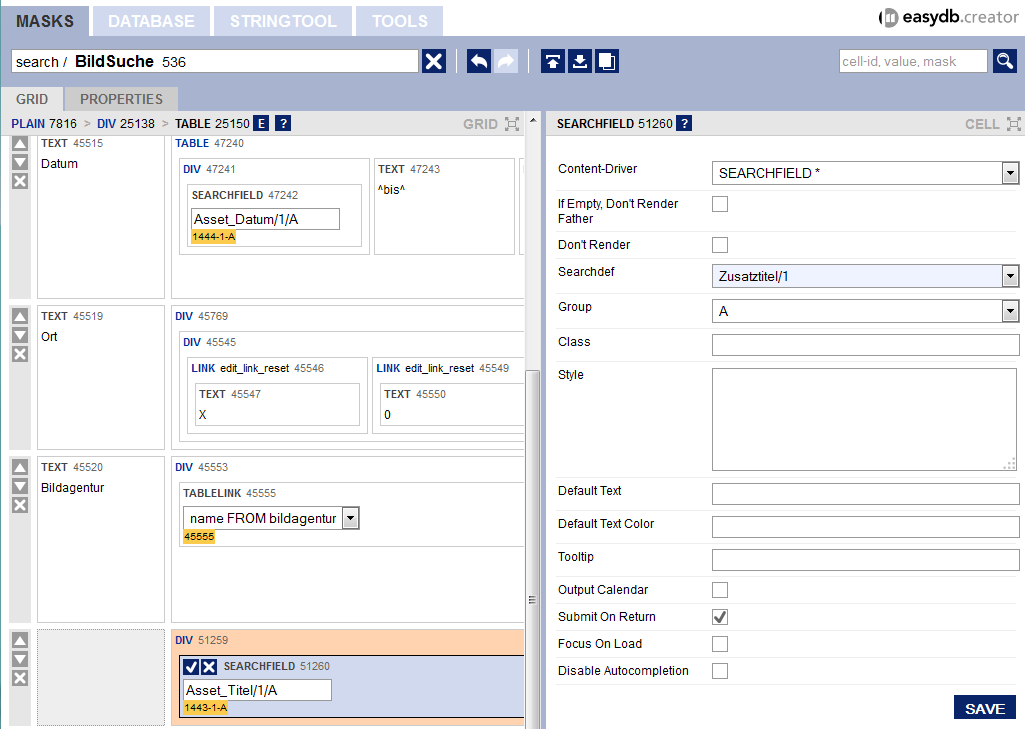
1
2